Avoir un site WordPress, c’est bien. Autoriser les commentaires, c’est mieux. Sécuriser ses commentaires, c’est encore mieux ! Les commentaires sont sources d’engagement. Ils permettent de vous aider à créer une communauté et à obtenir des lecteurs fidèles. Mais l’espace commentaires d’un blog peut vite devenir problématique.
En effet, quand vous vous retrouvez spammés de commentaires publicitaires, vous avez trois solutions :
- La pire solution : les supprimer un par un à chaque fois qu’il en arrive. Peu rentable et pas forcément pratique.
- La solution radicale : désactiver les commentaires. Elle supprime quand même la possibilité à vos utilisateurs de partager leurs réactions sur votre contenu.
- La bonne solution : installer un reCAPTCHA.
Mais qu’est-ce qu’un CAPTCHA et comment installer reCAPTCHA sur WordPress ? Ne vous en faites pas, on vous explique tout dans ce tutoriel.
Sommaire :
Déposez gratuitement votre projet sur Codeur.com, recevez une quinzaine de devis et sélectionnez le prestataire WordPress idéal.
Trouver un expert WordPressPourquoi mettre en place un captcha pour les commentaires WordPress ?
Un captcha, ou « Completely Automated Public Turing test to tell Computers and Humans Apart », est un outil qui permet de détecter avec plus ou moins de certitude si un formulaire est rempli par un humain ou par un robot. Il permet ainsi de bloquer les spams massifs et/ou inutiles. Il existe des formats variés de captcha : recopier des caractères déformés, faire un calcul, cliquer sur la bonne image, etc. Ce genre de technologie s’utilise en général sur des formulaires : contact, inscription, connexion, etc.
Comment Google reCAPTACHA réduit les spams de commentaires sur WordPress ?
Le plus performant est sans aucun doute le reCAPTCHA de Google. Dans sa dernière version (v3), il n’y a pas de bouton, aucune indication complémentaire à remplir pour l’utilisateur. Le reCAPTACHA de Google insère un script sur la page web du formulaire qui note les mouvements de l’utilisateur sur la page, tant bien sur le plan du mouvement dans l’espace que sur le temps de déplacement. Lors de l’envoi du formulaire, ces données sont envoyées au serveur de Google qui analyse le comportement de l’utilisateur et renvoie un score de sûreté entre 0 et 0,9. Plus le score est élevé, plus on est sûr qu’il s’agit d’un humain. Ainsi, le développeur du site choisit à partir de quel score le formulaire sera validé.
Comment mettre reCAPTCHA sur la section commentaires de votre site WordPress ?
Pour vous aider à installer Google reCAPTCHA sur votre site WordPress, nous allons utiliser le plugin Advanced Google reCAPTCHA.
Installer le plugin Advanced Google reCAPTCHA
Depuis l’espace administration de votre WordPress, rendez-vous dans Extensions > Ajouter. Dans le formulaire de recherche, saisissez le mot de clé qui nous intéresse « Advanced Google reCAPTCHA ». Quand il apparaît dans les résultats de recherche, installez-le et activez-le.

Créer une clé Google reCAPTCHA
Pour utiliser le service Google reCAPTCHA, vous allez avoir besoin d’une clé Google reCAPTCHA (v3 de préférence). On va donc dès à présent la créer. Si vous n’avez de compte Google, il faudra vous en créer un. En suite, rendez-vous sur la page dédiée à la création des clés reCAPTCHA.
- Commencez par nommer votre clé dans le champ « Libellé ». Ce nommage est une indication pour vous et visible uniquement dans l’administration de vos clés reCAPTCHA.
- En suite, choisissez une clé v3 avec « reCAPTCHA version 3 ».
- Indiquer le nom de domaine sur lequel sera utilisée la clé.
- Validez la création de la clé.
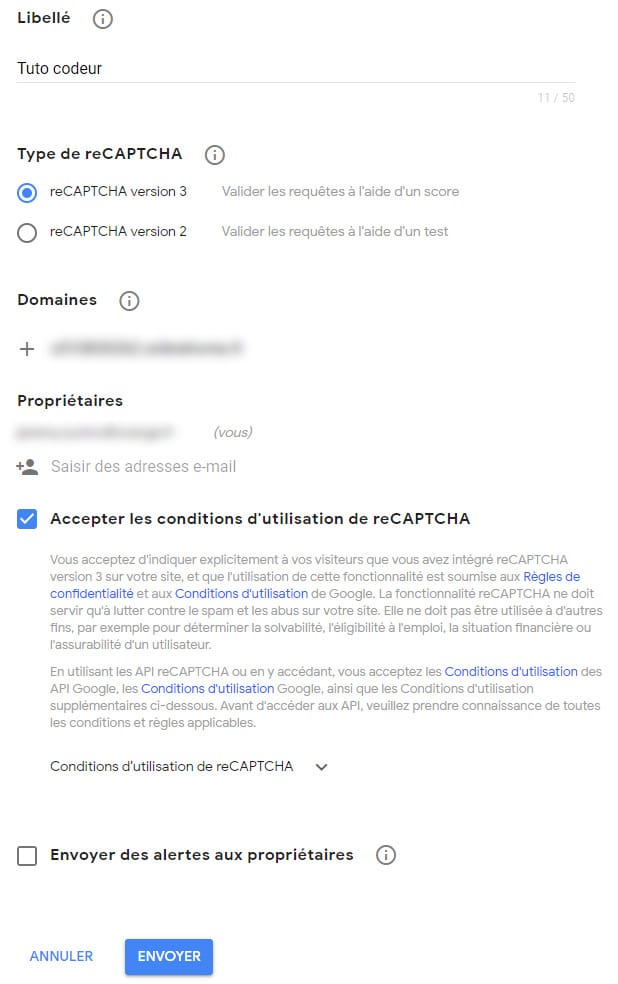
Vous allez être redirigés vers une page qui vous donne deux codes. Il s’agit des clés publiques et secrètes de votre reCAPTCHA. La première sert à identifier le site internet ; la seconde à le vérifier. Un peu comme une connexion par duo adresse e-mail et mot de passe. Conservez ces deux clés quelque part.
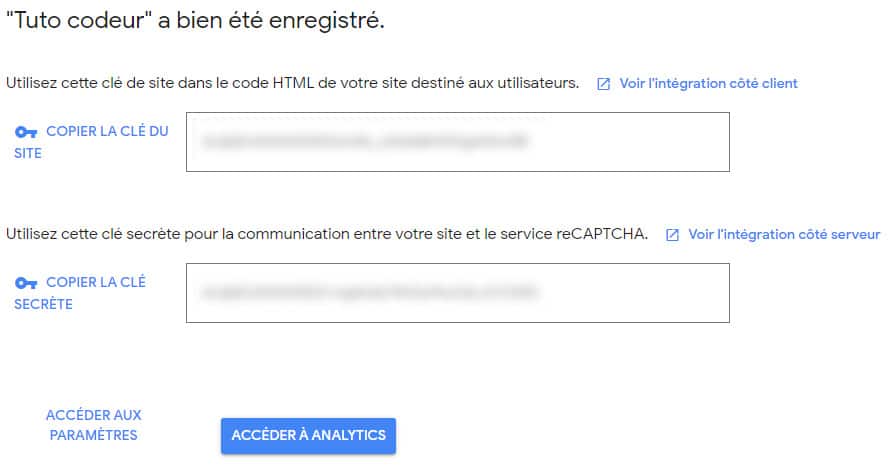
Activer reCAPTCHA sur votre WordPress
Maintenant, on va pouvoir configurer le plugin précédemment installé. Dans le menu d’administration de votre WordPress, rendez-vous dans Advanced Google reCAPTCHA.
Dans le formulaire, choisissez la même version que la configuration créée à l’étape précédente (« V3 »). Puis renseignez les deux clés qui vous ont été attribuées. Plus bas, cochez les emplacements où vous souhaitez que les formulaires soient sécurisés. Vous pouvez choisir de mettre en place le captcha sur le formulaire de connexion et d’inscritpion, sur la demande de mot de passe oublié et dans l’espace commentaire. Enfin, enregistrez les changement pour qu’ils soient pris en compte par votre site.
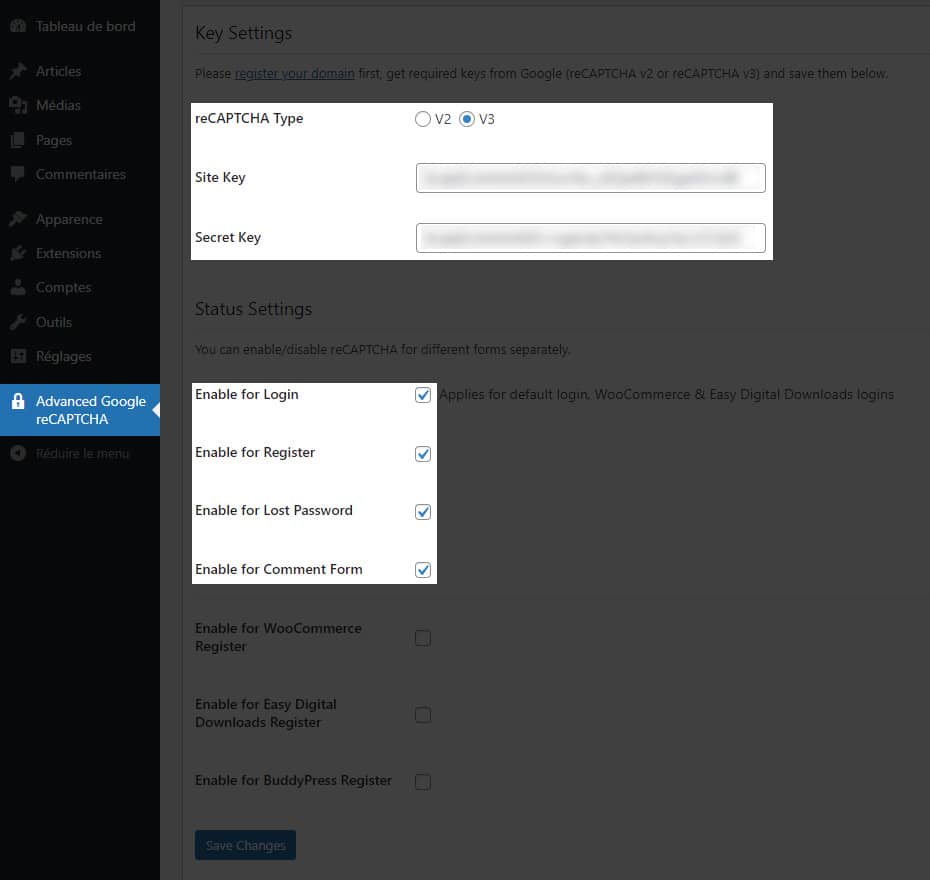
Tester la mise en place de reCAPTCHA sur votre site WordPress
Si tout est correctement installé et configuré, vos commentaires sont maintenant sécurisés. Cependant, une petite vérification n’est jamais de trop.
Rendez-vous sur la partie publique de votre site internet, sur un article dont les commentaires sont autorisés.
Tout d’abord, regardez en bas à droite de votre écran. Si vous voyez apparaître l’icône Google reCAPTCHA, alors il est installé. Dès lors, essayez d’ajouter un commentaire. S’il est passé, c’est que le reCAPTCHA fonctionne et qu’il est correctement configuré. Par contre, dans le cas où l’icône ne s’affiche pas ou que commentaire n’a pas été envoyé, c’est qu’il y a un problème dans la configuration ou dans la compatibilité entre vos différents plugins. Dans ce cas, vérifiez d’avoir correctement renseigné les informations aux étapes précédentes.
Notre astuce pour mettre en place un captcha pour les commentaires WordPress
Les commentaires avoir une place très importante pour votre réputation en ligne. Il est important d’en prendre soin. Pour vous aider, faites confiance à reCAPTCHA qui permettra de limiter le spam dans la section commentaires de vos articles.
Si vous rencontrez des difficultés pour mettre en place un captcha sur votre site internet, déposez gratuitement une annonce sur Codeur.com. Vous trouverez de nombreux développeurs WordPress disponibles pour vous accompagner dans l’installation d’un reCAPTCHA. Comparez les propositions de nos développeurs freelances et travaillez avec celui qui vous fera la meilleure proposition !






















